Ako zapnúť myš na notebooku acer. Odpojenie pomocou tlačidla na dotykovom paneli. Pre pokročilých používateľov je táto metóda vhodná.
Nie všetci používatelia to vedia notebook Asus môžete vypnúť touchpad. Ako to urobiť a prečo je to potrebné? Predsa toto technické zariadenie zdravý. Ale pri použití tradičnej myši môže byť niekedy potrebné odstrániť duplicitu ovládacích funkcií.
V tomto prípade vzniká otázka: aké sú spôsoby deaktivácie touchpadu a aké sú riešenia tohto problému?
Prečo je potrebný touchpad?
Toto zariadenie je špeciálne dotykový panel, ktorý je určený na ovládanie zariadenia bez pomocného zariadenia ako je myš. Touchpad je vyrobený pre tých, ktorým vyhovuje pohyb prstov. Niektorým používateľom to len vadí, pretože sa pri tlači často dotýka dlaní. V dôsledku toho môžete obnoviť požadované nastavenia. Namiesto toho sa dnes často používajú notebooky stacionárne počítače... A ako viete, takéto zariadenie nepotrebujú. Ďalej stojí za to bližšie sa pozrieť na to, ako deaktivovať touchpad na prenosnom počítači Asus.
Neprofesionálne spôsoby odpojenia
Väčšina jednoduchým spôsobom pre tých, ktorí sa nechcú ponoriť do zložitosti zariadenia a hľadať vhodné pokyny, zatvorte touchpad akýmkoľvek nepotrebným plastovou kartou a upevnite ho páskou. Aj keď to nezatvorí tlačidlá zariadenia, takže budú naďalej spôsobovať nepríjemnosti v procese práce. Druhým spôsobom je umiestniť kurzor na ľubovoľné miesto v texte a pohybovať myšou tak, aby sa šípka objavila úplne na spodku pravého rohu. Pravda, a to neposkytuje vysoký stupeň spoľahlivosť. Koniec koncov, myš sa dá dotknúť rukou a presunúť ju na iné miesto.
Štandardné metódy
Väčšina notebookov má v blízkosti touchpadu špeciálne tlačidlo. Má preškrtnutý štvorec alebo obdĺžnik, ktorého sa dotýka ruka. Okrem toho existuje oficiálna kombinácia klávesových skratiek na deaktiváciu dotykovej plochy. Tento článok sa zaoberá touchpad Asus, pre ktorú je poskytnutá kombinácia Fn + F9. Budete si to musieť zapamätať. Ak používateľ nevie, aké klávesové skratky má použiť, vykonajú sa tieto akcie:
1. Kliknite na "Štart" a "Ovládací panel".
2. Uskutoční sa prechod na „Zariadenia a tlačiarne“.
3. Otvorí sa záložka "Myš", je tu záložka pre ovládač touchpadu a je tam zaškrtnuté políčko "Odpojiť pri pripojení externej USB myši".
V prípade, že sa nič nedeje pri stlačení klávesových skratiek, ako aj pri použití karty „Myš“, znamená to, že používateľ nemá nainštalovaný ovládač touchpadu. Zariadenia Asus obsahujú touchpady Elantech. Ak si chcete stiahnuť požadovaný ovládač, mali by ste prejsť na oficiálny portál Asus a vybrať model prenosného počítača, ako aj touchpad a operačný systém.
Profesionálne spôsoby
Pre pokročilých používateľov, ktorí vedia, čo je BIOS, sa odporúča použiť spoľahlivú možnosť deaktivácie touchpadu prostredníctvom tohto programu. Manipulácie sa vykonávajú v časti Interné polohovacie zariadenie. Je potrebné vybrať vhodnú hodnotu, potom už nikdy nevznikne otázka, ako vypnúť touchpad na Asus. Prípadne môžete jednoducho odpojiť flex kábel od touchpadu odstránením horného panela. ale tadiaľto dobré výhradne pre špecialistov, ktorí sú dobre oboznámení s vnútornou konfiguráciou zariadenia. Okrem toho by ste sa pred vykonaním takejto operácie mali uistiť, že touchpad nie je nikdy potrebný. Vyššie uvedené metódy spravidla stačia na to, aby ste sa s takýmto nepríjemným problémom vyrovnali sami.
Touchpad nefunguje na notebooku ASUS
Chcete vedieť, ako zarobiť 50 tisíc mesačne na internete?
Pozrite si môj videorozhovor s Igorom Krestininom
=>>
Touchpad plní funkcie podobné tým, na ktoré je určený PC myš... Hoci mnohí používatelia notebookov by dali prednosť druhému variantu polohovacieho zariadenia, pre niektorých sa práca s dotykovým panelom stala celkom známou a čiastočne aj pohodlnejšou.
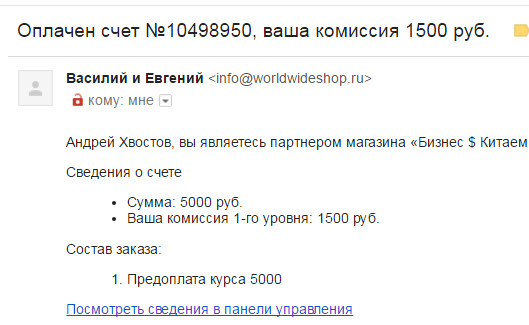
Chcete vedieť, aké chyby robia začiatočníci? 
99% nováčikov robí tieto chyby a nedarí sa im v podnikaní a zarábaní peňazí na internete! Pozrite sa, aby ste neopakovali tieto chyby - "3 + 1 CHYBY PRE ZAČIATOČNÍKOV, KTORÉ ZNIČUJÚ VÝSLEDOK".
Potrebujete súrne peniaze? 
Stiahnite si zadarmo: " TOP - 5 spôsobov, ako zarobiť peniaze na internete". 5 lepšie spôsoby zárobky na internete, ktoré vám zaručene prinesú výsledky od 1 000 rubľov za deň alebo viac.
Tu je hotové riešenie pre váš biznis! 
A pre tých, ktorí sú zvyknutí brať hotové riešenia, existuje „Projekt hotových riešení pre začiatok zarábania peňazí na internete“... Zistite, ako môžete začať podnikať na internete, dokonca aj ten najzelenší nováčik, bez technických znalostí a dokonca aj bez odborných znalostí.
V súčasnosti sú notebooky také populárne, že si ich mnohí používatelia kupujú buď ako doplnok k počítaču, alebo namiesto stacionárneho zariadenia. A samozrejme, každý notebook má touchpad alebo touchpad – vstupné zariadenie určené na ovládanie kurzora a vydávanie príkazov elektronickému zariadeniu. Jednoducho povedané, dotyk touchpadu simuluje stlačenie tlačidla myši alebo klávesu klávesnice.
Najprv sa pozrime na najjednoduchší spôsob.
Na niektorých modeloch notebookov sa v blízkosti touchpadu nachádza tlačidlo, ktoré ho pomôže vypnúť a v prípade potreby znova zapnúť. Na prenosných počítačoch HP môžete skúsiť dvakrát klepnúť na ľavý horný roh touchpadu alebo podržať ľavý horný roh touchpadu na 5 sekúnd.
Ak vo vašom notebooku nie je žiadne takéto tlačidlo vypnutia, môžete ho použiť funkčný kláves Fn v kombinácii s klávesmi horného radu: F1, F2, ..., F12. Pre rôzne modely klávesové skratky notebooku budú iné. Mám ASUS, takže stlačením Fn + F9 vypnem touchpad. Vo všeobecnosti v hornej časti hľadáme kľúč, na ktorom je zobrazený preškrtnutý touchpad, a kliknite naň.
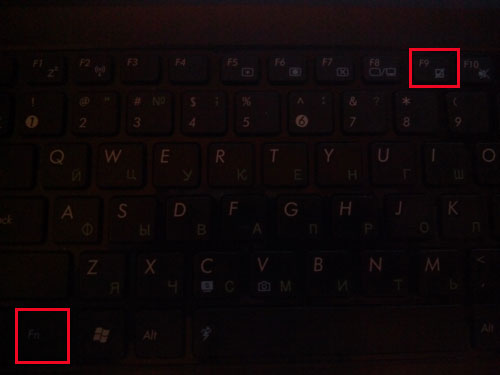
Nasledujú rôzne kombinácie klávesov, ktoré vám pomôžu vypnúť touchpad v závislosti od modelu vášho notebooku:
- Lenovo - Fn + F5 alebo Fn + F8;
- ASUS - Fn + F9;
- ASER - Fn + F7;
- Toshiba - Fn + F5;
- Samsung - Fn + F5;
- Sony Vaio - Fn + F1.
Druhý spôsob
Ak klávesové skratky nefungovali, znamená to, že nemáte nainštalovanú požadované ovládače... V takom prípade deaktivujte touchpad prostredníctvom ovládacieho panela. Ak to chcete urobiť, postupujte takto:
"Štart" - "Ovládací panel" - "Myš" - karta "ELAN".- dať kliešť "Zakázať pri pripájaní externej myši USB"- kliknite na "OK".

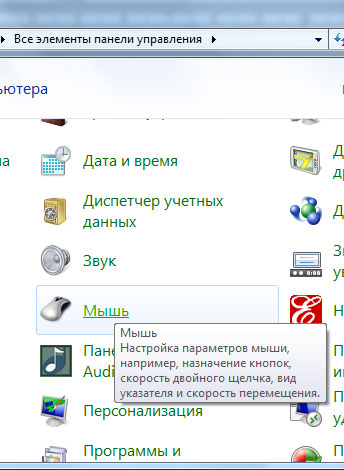
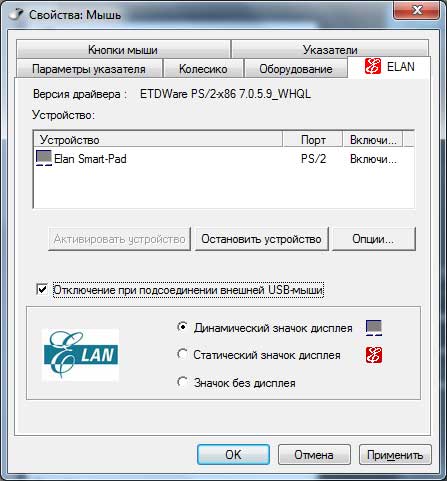
Teraz môžeme pracovať s touchpadom, kým nie je myš pripojená k portu USB. To znamená, že po pripojení sa dotykový panel automaticky vypne. Pomocou tejto metódy si môžete sami vybrať, čo chcete pracovať: pomocou touchpadu alebo myši.
Ďalším spôsobom je deaktivácia touchpadu cez BIOS
Ak to chcete urobiť, musíte reštartovať prenosný počítač a vstúpiť do systému BIOS. Aby sme sa do nej dostali, reštartujeme počítač a ihneď po rozsvietení obrazovky notebooku začneme silno stláčať tlačidlo F2 alebo Del. Do BIOSu sa presunieme pomocou šípok. Prejdite na kartu „Rozšírené“, vyberte „Interné polohovacie zariadenie“, stlačte „Enter“ a vyberte „Zakázané“. Teraz musíte uložiť - stlačte F10. Stlačením ESC ukončite BIOS.
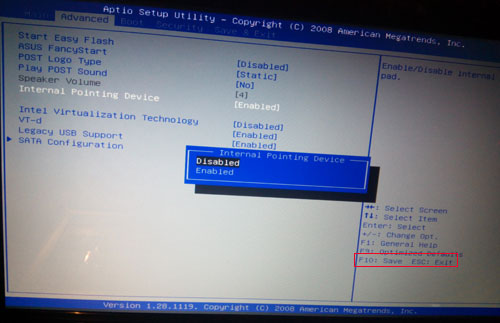
Dúfam, že ste sa priblížili k jednej z metód opísaných v tomto článku a teraz už nikdy nebudete mať otázku - .
Problémy s touchpadom?
Touchpad je hlavným ovládacím prvkom každého mobilného počítača. Touchpad má nahradiť bežnú myš, keď na stole nie je dostatok miesta na bežnú prevádzku. Dnes je tento modul obdarený notebookmi, ultrabookmi a nedávno vyradenými netbookmi. Mnoho používateľov určite netuší, ako správne nakonfigurovať touchpad alebo ho len povoliť / zakázať.
Opravy chýb.
Synaptické touchpady sú celkom bežné. Majitelia notebookov s logami HP, ASUS, Acer, Dell, MSI, Toshiba, Compag a Apple používajú tieto touchpady každý deň. Dotykové panely tejto triedy sú prakticky „nesmrteľné“, no nikto nie je imúnny voči nepríjemným situáciám. Napodiv, ale väčšina problémov súvisí so skutočnosťou, že používatelia to jednoducho nemôžu povoliť / zakázať.
Povoliť / zakázať touchpad.
Touchpad nie je taký impozantný, ako by sa na prvý pohľad mohlo zdať. Najjednoduchším spôsobom aktivácie/deaktivácie touchpadu je použitie multifunkčných kláves alebo klávesových skratiek. V niektorých prípadoch vývojári navrhujú použiť jeden kľúč namiesto celých kombinácií. Zvyčajne je funkcia zapnutia / vypnutia skrytá medzi klávesmi F1 až F12. Ak má klávesnica tlačidlo „FN“, dotykový panel sa aktivuje/deaktivuje stlačením niekoľkých tlačidiel súčasne. Tu je niekoľko jednoduchých kombinácií, ktoré by sa vám mohli hodiť:
- Asus - Fn + F9.
- Dell - Fn + F5.
- Acer - Fn + F7.
- Lenovo - Fn + F8.
V najvážnejších prípadoch je touchpad zapnutý / vypnutý v softvérovej ponuke systému BIOS. Táto funkcia je podporovaná podsekciou Integrálne ukazovacie zariadenie.
Ak chcete vstúpiť do systému BIOS, musíte pri zapínaní počítača stlačiť kláves F2 alebo DELETE a potom prejsť na kartu Rozšírené a nastaviť hodnotu Enabled oproti položke Internal Pointing Device - povoliť touchpad a na jeho vypnutie je potrebné nastavte hodnotu Disabled. potom stlačte F10 a Enter. Je pravdepodobné, že po reštarte sa váš touchpad zapne / vypne.
Existuje aj jedno skvelé video, ktoré podrobne popisuje ďalší spôsob, ako povoliť / zakázať touchpad. Veľa štastia!
Touchpad je stará funkcia, ktorá už dávno nahradila alternatívne ovládanie myšou. S ním môžeme plne ovládať naše zariadenie, či už ide o notebook alebo hybridný tablet. Mnoho notebookov (Acer, Asus, HP, lenovo, Dell) má problémy s touchpadom. Čo robiť, ak touchpad nefunguje na prenosnom počítači v systéme Windows 10? Poďme sa pozrieť na 5 spôsobov, ako tento problém vyriešiť.
1. Znova zapnite dotykovú plochu pomocou klávesu Fn
Jeden príbeh sa mi stal, keď som na svojom notebooku zapol WiFi a neúmyselne som vypol touchpad touchpadu. Dlho som hľadal dôvod, bez toho, aby som si hneď uvedomil, čo sa stalo. Všetko sa ukázalo byť jednoduché, v prenosných počítačoch je v ľavej dolnej časti klávesnice tlačidlo pre ďalšie funkcie nazývané Fn. Na aktiváciu akejkoľvek funkcie na prenosnom počítači je kombinácia tlačidiel Fn a F1 ... F12 upnutá. Na rovnakých tlačidlách F1-F12 sú nakreslené obrázky alebo symboly na použitie parametra. Napríklad, ak chcete zapnúť touchpad, musíte stlačiť Fn + F7, na samotnom tlačidle F7 bude obrázok ako touchpad. Môžete stlačiť všetky tlačidlá v poradí Fn + F1… F12, ale nezabudnite, že existuje funkcia na vypnutie displeja, stlačte znova tie tlačidlá, na ktorých obrazovka zhasla.
Na niektorých notebookoch HP je možné touchpad zapnúť a vypnúť dvojitým klepnutím na okraj samotného touchpadu. Značky asus a acer môžu mať samostatné tlačidlo vedľa touchpadu. Ak touchpad stále nefunguje, pokračujte.
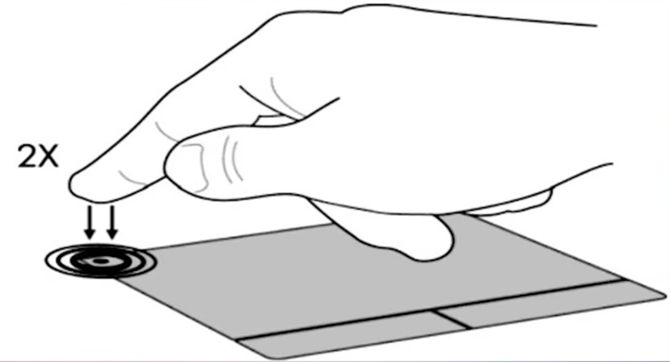
2. Odstránenie iných ovládačov myši
Sú chvíle, keď máte pripojených veľa ovládačov z rôzne zariadenia myši a nikdy ste ich neodstránili. Niektoré ovládače od výrobcov myší samy touchpad automaticky deaktivujú. Ísť do správca zariadení, stlačením kombinácie tlačidiel Win + R a zadajte do riadku devmgmt.msc.
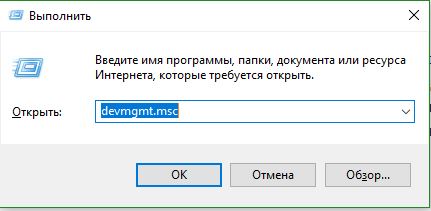
Nájdite čiaru smerujúcu na myši a iné ukazovacie zariadenia, kliknutím na skratku rozbaľte kategóriu a odstráňte všetky ovládače myši v poradí, kým touchpad nezačne fungovať na vašom notebooku. Ak to nefunguje, skúste reštartovať systém po odstránení všetkých ovládačov. Touchpad nefunguje? Prechod na ďalšiu položku.
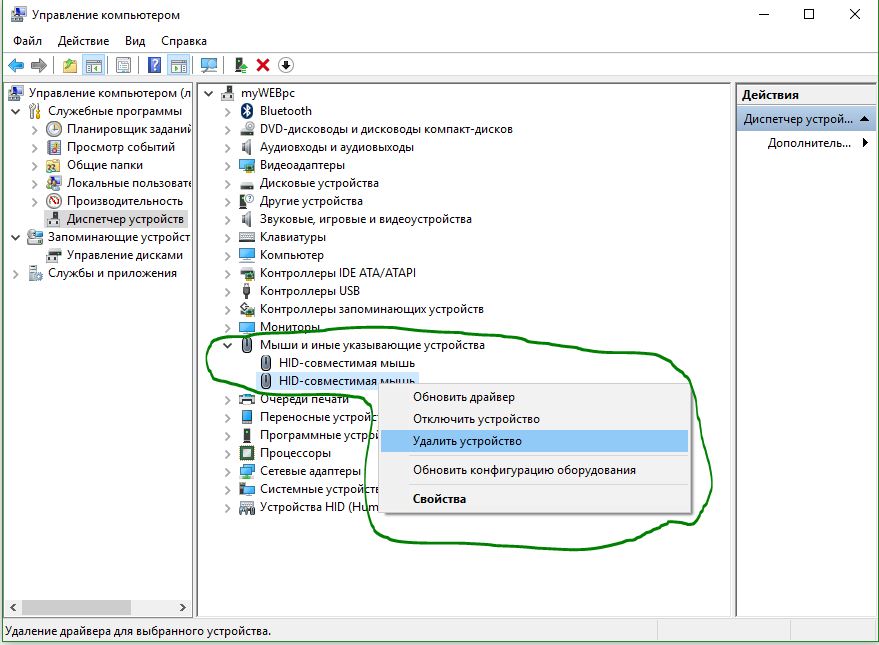
3. Aktualizácia alebo downgrade ovládača touchpadu
Skúste aktualizovať alebo vrátiť ovládač touchpadu. Prejdite do rovnakého správcu zariadení, ako je popísané vyššie. Nájdite svoje zariadenie Touchpad, zvyčajne pomenované podľa značky vášho notebooku (Dell TouchPad, Lenovo TouchPad, Synaptics, HP TouchPad, Acer TouchPad, TouchPad Asus.) Kliknite kliknite pravým tlačidlom myši myšou na ovládači a vyberte vlastnosti. Potom kliknite na položku Aktualizovať a zistite, či existujú nejaké užitočné aktualizácie pre váš touchpad.
Mnoho ľudí na fórach spoločnosti Microsoft hlásilo, že touchpad potom prestal fungovať aktualizácie systému Windows 10, na to si musíte vybrať vrátiť späť vodič. Ak nemáte zvýraznené tlačidlo Vrátiť späť, tak ho nemáte predošlá verzia vodič.
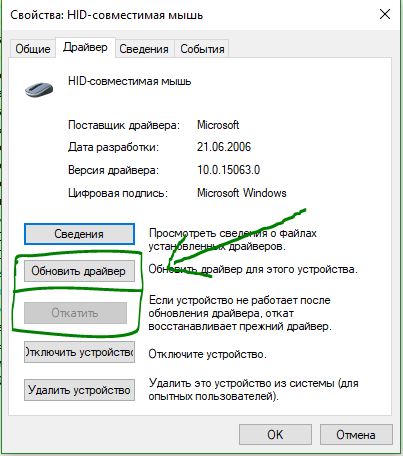
V mnohých prípadoch sa správca zariadení nespustí, aby povolil Touchpat na prenosnom počítači. Ak váš Touchpat stále nefunguje na prenosnom počítači v systéme Windows 10, prejdite na vlastnosti myši.
- Vytočiť myš v rade vyhľadávacie okná a prejdite na Nastavenia myši.
- Kliknite na Ďalšie možnosti myši, v okne, ktoré sa otvorí, prejdite na Nastavenia zariadenia, tab Touchpad alebo ako obrázok.
- Nájdite svoj touchpad a kliknite na možnosť Povoliť.
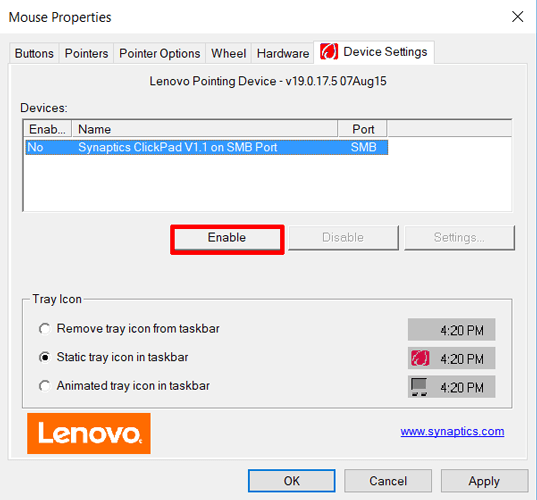
5. Vypnite vstupnú službu dotykovej obrazovky pre hybridné notebooky
Ak je váš prenosný počítač hybridný (laptop a tablet v jednom s dotykovým displejom.) Je pravdepodobné, že vstupná služba dotykovej obrazovky, ktorá riadi funkčnosť dotykového pera, zasahuje do vášho touchpadu.
Ak chcete službu deaktivovať, stlačte win + R a potom napíšte services.msc a v zozname služieb nájsť TabletInputService alebo Vstupná služba počítača Tablet PC. Kliknite naň pravým tlačidlom a potom ho vypnite. Veľmi nepohodlné riešenie pre toho, kto používa dotyková obrazovka a touchpady, ale môžete byť aj naďalej inteligentní a pokúsiť sa odstrániť ovládače, vrátiť sa späť, aktualizovať a potom reštartovať službu.
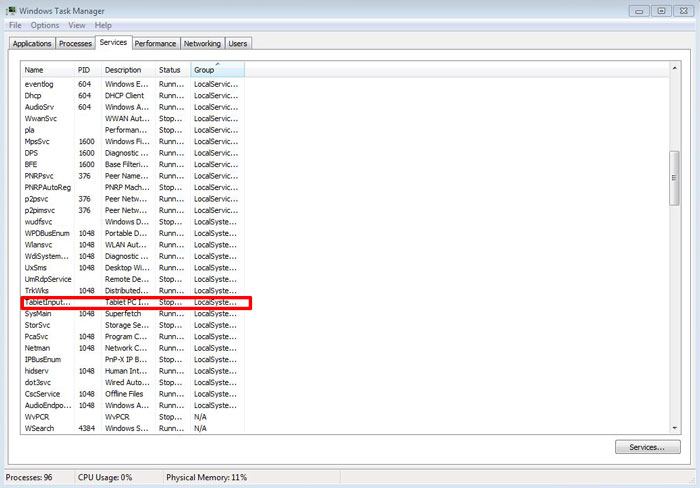
 Architektúra distribuovaného riadiaceho systému založeného na rekonfigurovateľnom multi-pipeline výpočtovom prostredí L-Net „transparentných“ distribuovaných súborových systémoch
Architektúra distribuovaného riadiaceho systému založeného na rekonfigurovateľnom multi-pipeline výpočtovom prostredí L-Net „transparentných“ distribuovaných súborových systémoch Stránka odosielania e-mailov Vyplňte súbor relay_recipients adresami z Active Directory
Stránka odosielania e-mailov Vyplňte súbor relay_recipients adresami z Active Directory Chýba jazykový panel v systéme Windows - čo robiť?
Chýba jazykový panel v systéme Windows - čo robiť?